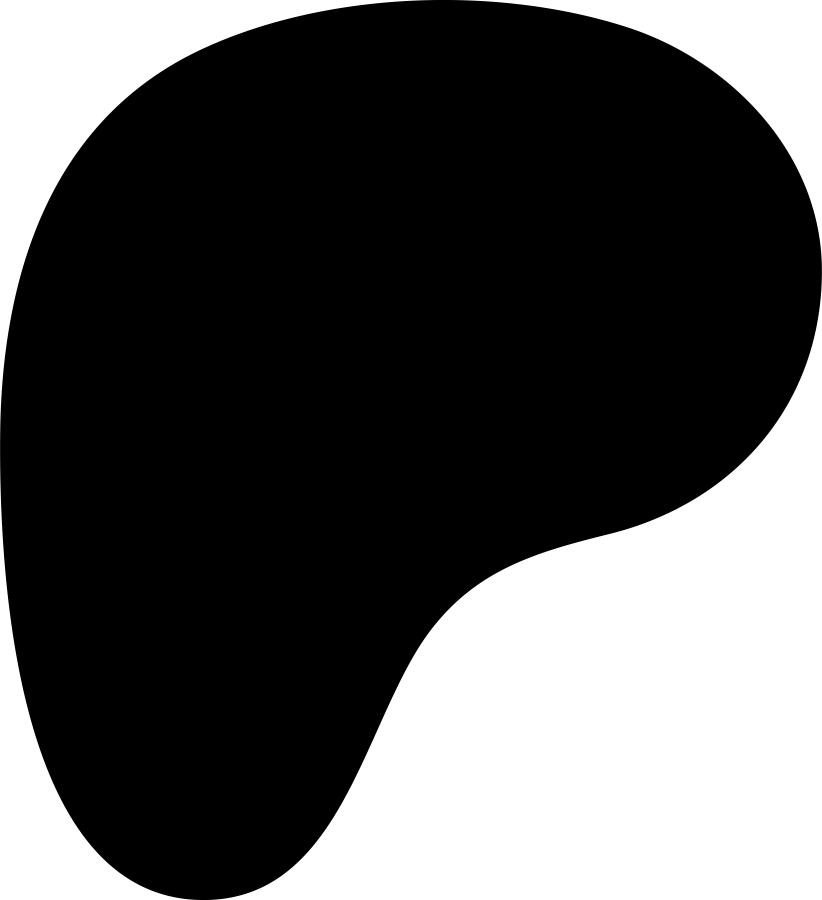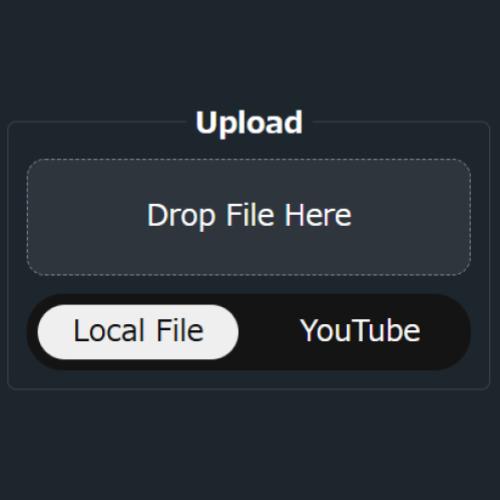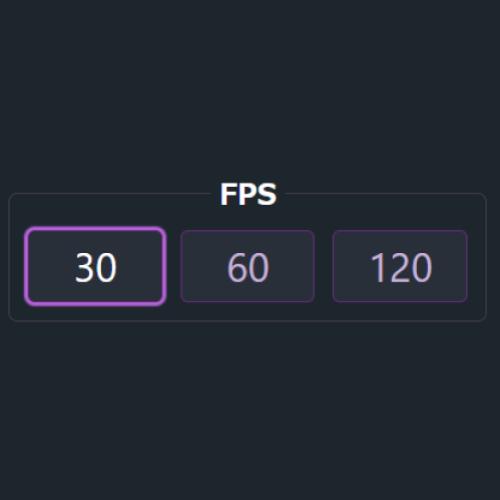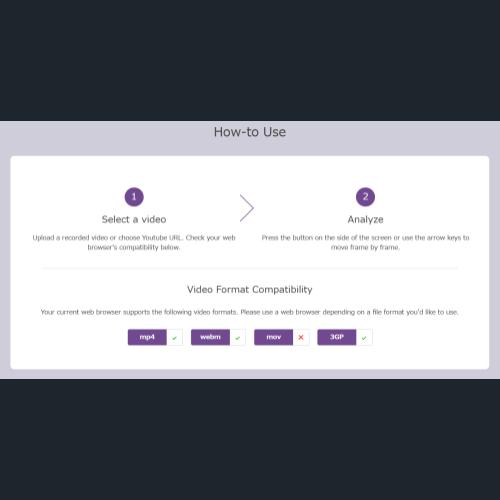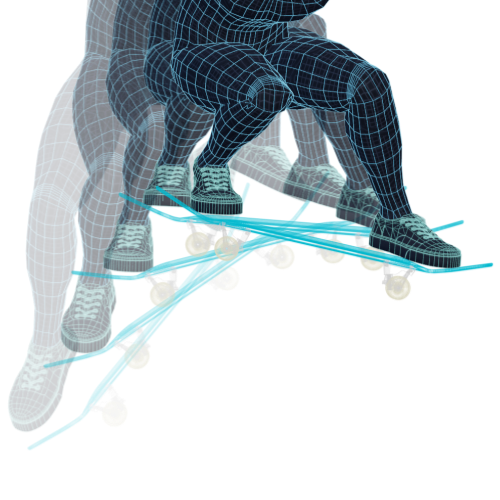
コマ送りプレーヤー
スケートボードを始めとしたスポーツで利用可能な、動作の細かな動きを徹底的に分析できる動画プレーヤーです。1フレーム単位で自由に再生をコントロールでき、動作の細部を確認することが可能です。再生範囲を指定しループ再生やコマ送りも簡単に設定でき、自分の動作の改善点を見つけ出すのに最適なツールです。ブラウザだけで動作し、煩わしいインストール作業は一切不要。
使い方
動画を選ぶ
撮影した動画かYoutubeのURLを選ぶ。ブラウザが再生可能な動画フォーマットは以下を参照。
分析する
画面わきのボタンを押すか、アローキーでコマ送りが可能。
再生可能な動画フォーマット
現在ご利用中のブラウザは以下の動画フォーマットに対応しています。再生したい動画フォーマットに応じて適切なブラウザをご利用ください。
システムの特徴
以下の便利な機能をご利用いただくことができます。
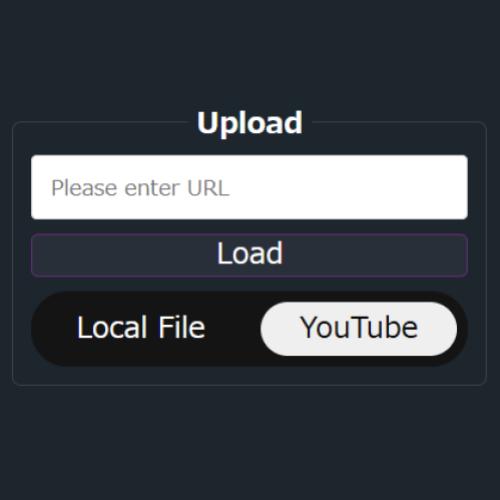
Youtube動画読み込み
Youtube選択オプションに切り替え、Youtube動画のURLを入力することでYoutube動画の再生も可能。
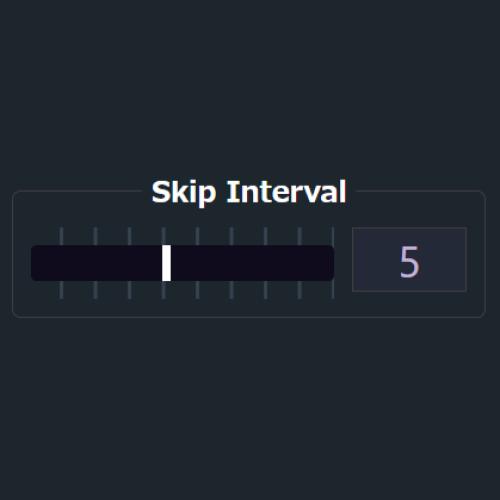
可変コマ送りフレーム
スライダーを操作することで1から10フレームまでコマ送りするフレーム数を指定可能。スライダー横の入力欄から直接指定も可能。

コマ送りボタン
<>ボタンで指定したコマ数、<<と>>ボタンでその2倍のコマ送り処理が可能。
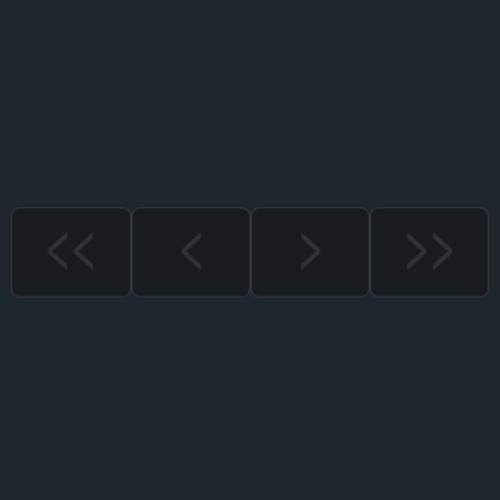
コマ送り機能の状態表示
コマ送りボタンが暗くなっているときは動画の画面外をクリックすることでコマ送り機能を有効化してください。
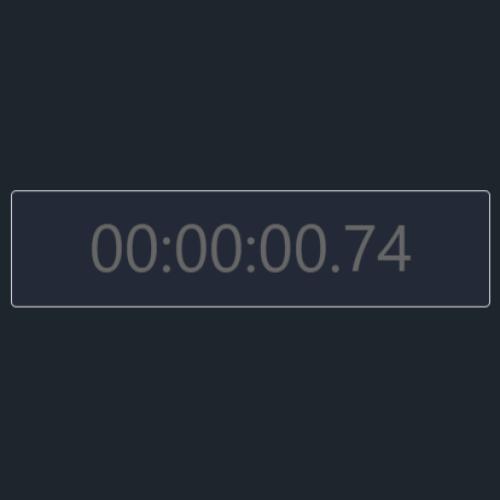
再生位置表示機能
動画を再生すると自動的に再生位置が表示される機能。ループ機能と合わせてご利用ください。
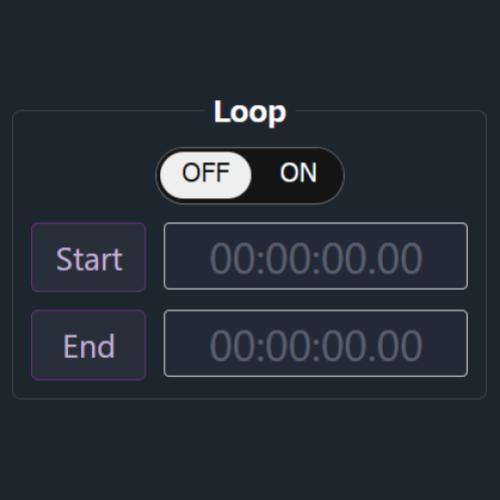
ループ機能
ループオプションをONにし、開始位置と終了位置を指定することでループ再生が可能。
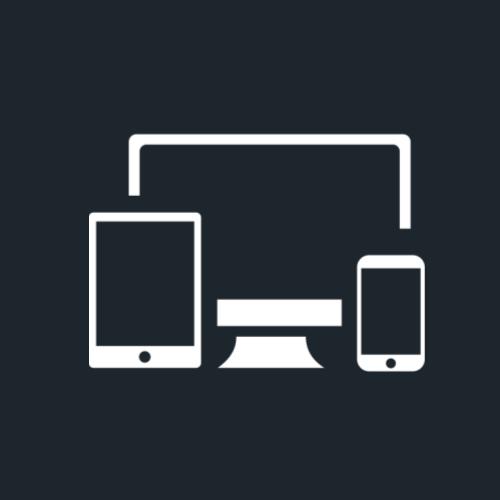
マルチデバイス
PC、スマホ、タブレットなどデバイスを選ばずに動作します。セッションの途中はスマホでささっと、家に帰ってからはPCでしっかり分析することが可能です。
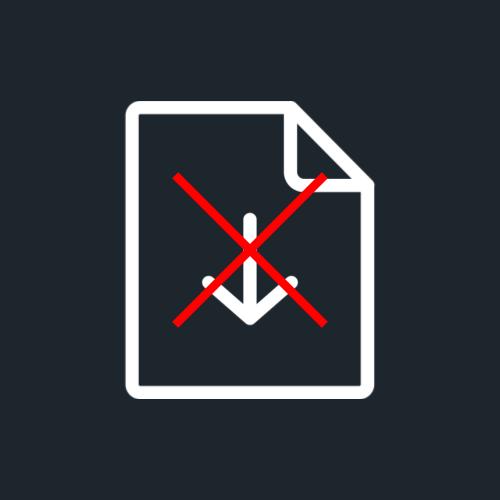
アプリ不要
このシステムはウェブブラウザだけで動作するため、専用のアプリをインストールする必要はありません。
フレームレートについて
このシステムをより便利にご利用いただくためには、フレームレートの概念を理解することが重要です。
そもそもフレームレートとは何か
映画やシネマティックな映像で一般的。人間の目に「映画らしい」動きとして認識されます。
テレビ番組や多くのオンライン動画で使用される標準的なフレームレート。
ゲームやスポーツ中継、スローモーション動画など、滑らかさが求められる場面で使用されます。
高速カメラや特殊なスローモーション効果を実現するための非常に高いフレームレート。
注意点
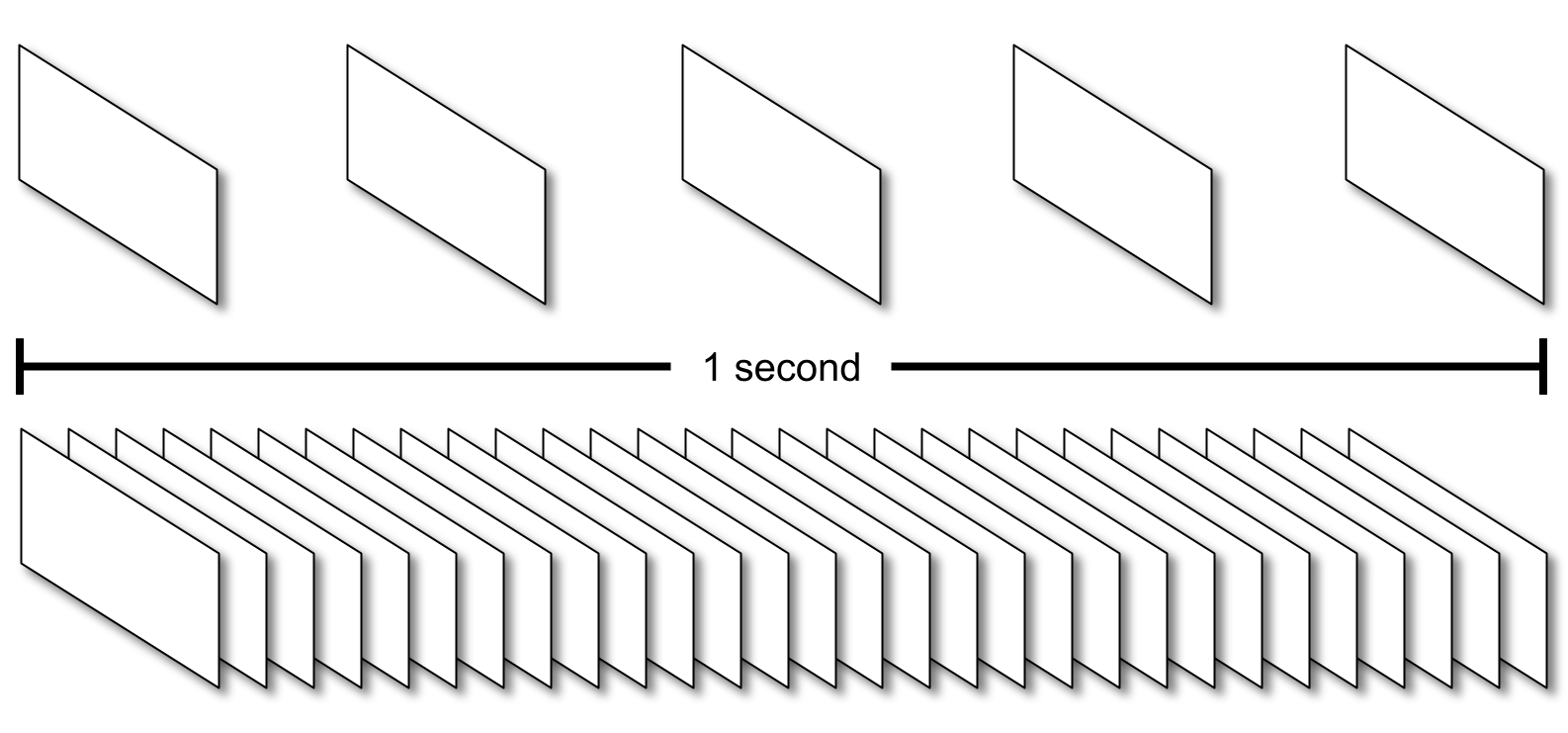
問題は、動画によってフレームレートが異なる点です。たとえば5fpsの動画と30fpsの動画を選択したとします。この時、5fpsの動画は1秒間に5フレーム、30fpsの動画は1秒間に30フレームを持ちます。
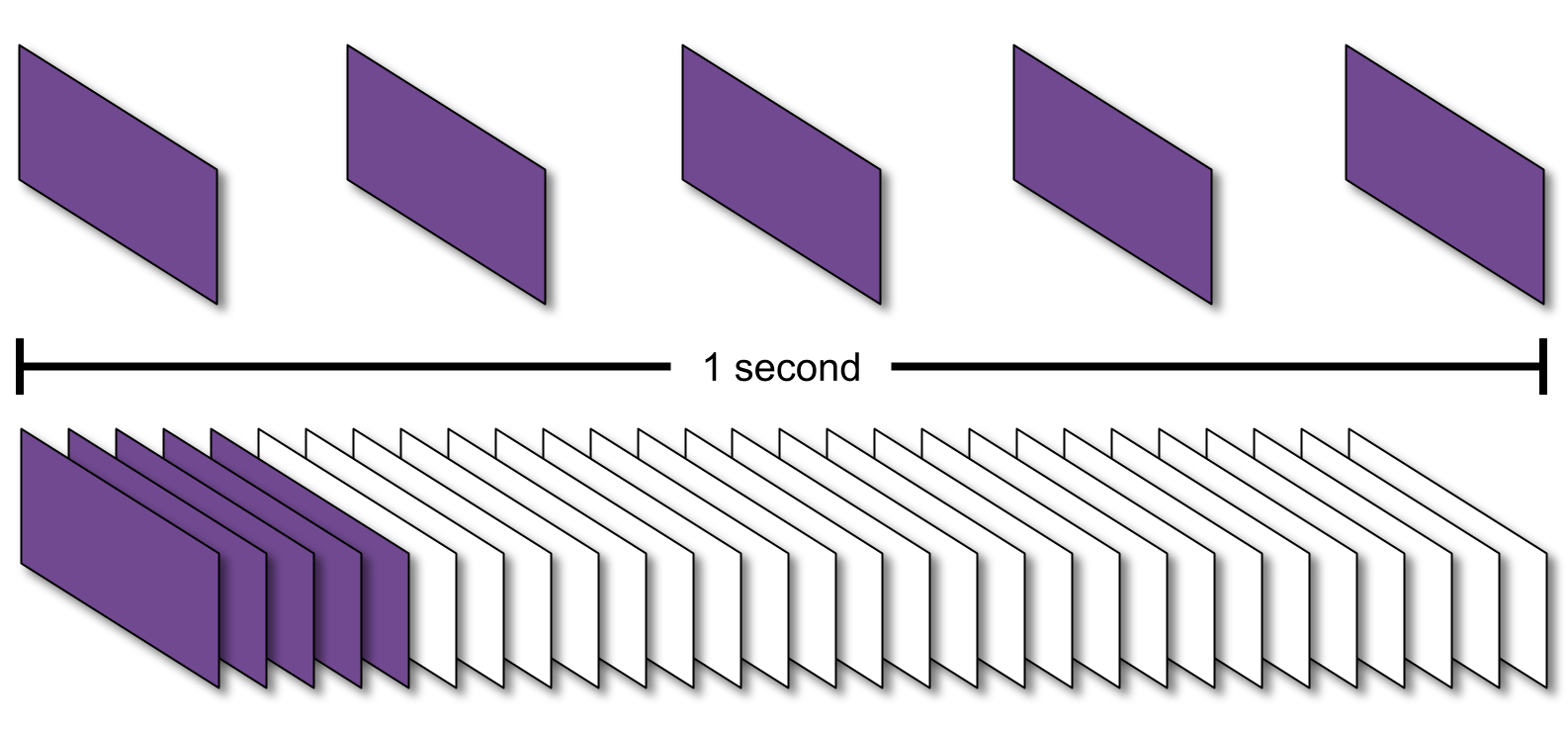
この時、5fpsの動画で5フレーム送ると1秒分先送りしてしまいますが、30fpsの場合は5フレーム送っても1秒の最初の方に留まる事になります。一般的なコマ送りプレーヤーではコマ送りすることができるコマ数が決まっていますが、二つの動画で同じフレーム分だけコマ送りしてしまうと、動画によってどのくらい進むかが変わってしまいます。
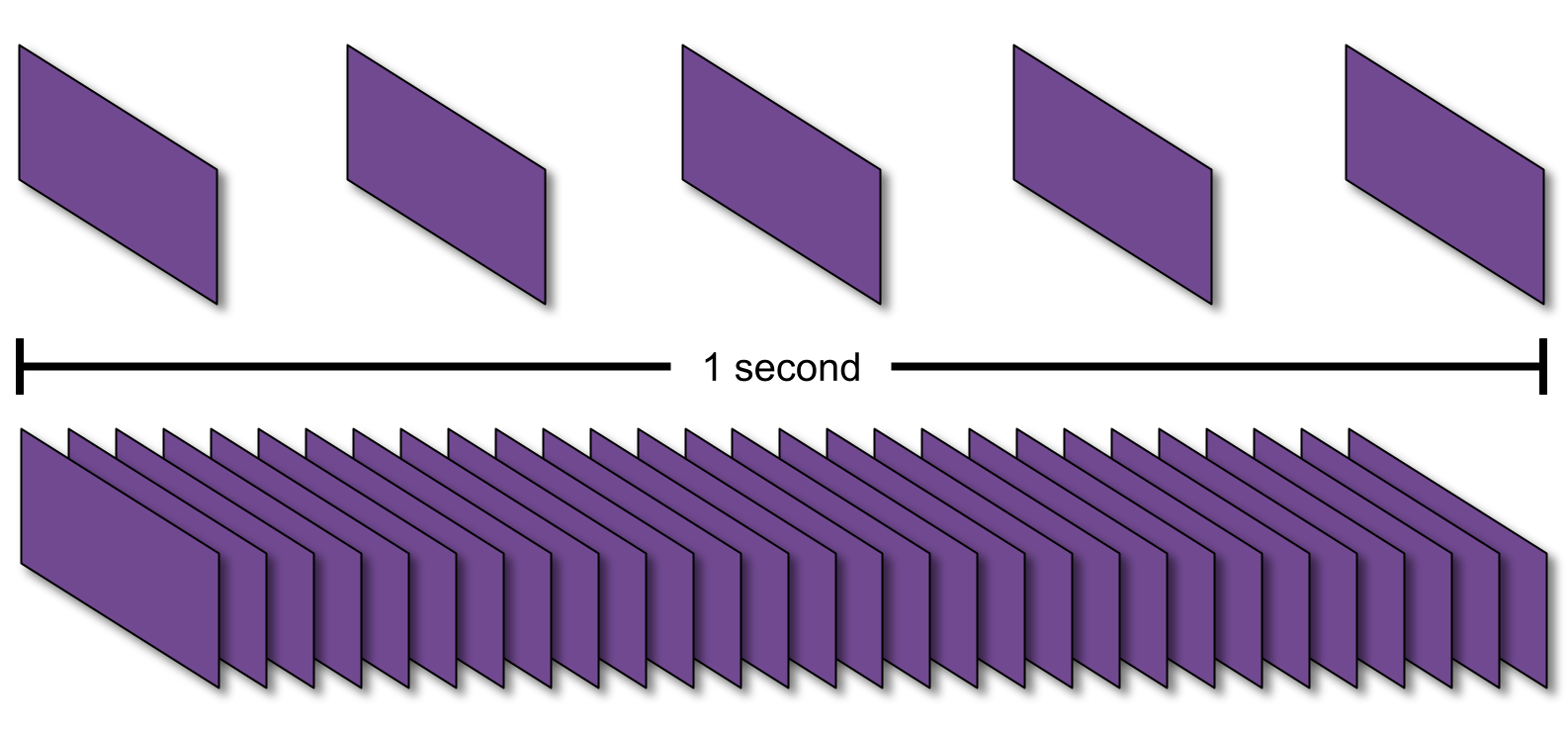
この問題を解消すべく、本システムにはコマ送りするフレーム数を動画ごとに指定する機能を搭載してあります。画像の例では、5fpsの動画で5フレーム、30fpsの動画で30フレーム分だけ操作できるように設定することで、コマ送りボタンを押したときに二つの動画で1秒分操作しています。